Prism 云仅在符合条件的订购和特异性地区提供。 |
什么是Prism 云?
Prism 云是一种基于网络的应用程序,与Prism 桌面应用程序完全集成,允许您与同事发布、共享和讨论您已经在Prism 中完成的工作。有了Prism Cloud,您不再需要导出图表和布局,也不需要将它们插入演示文稿或其他文件。您不再需要与合作者来回发送多封邮件。每次收到反馈时,您也不必再重复整个过程。
有了Prism Cloud,您只需将作品发布到在线工作区,与他人共享您已发布的作品(即使他们没有Prism !),并进行讨论以获得实时反馈。然后,您就可以修改Prism 文件并更新已发布的作品。与您在Prism Cloud 中共享作品的其他人将立即看到您的修改,而无需发送新一轮的电子邮件。
Prism 云如何工作?
发布作品
在Prism 桌面应用程序中,选择将您的作品发布到Prism Cloud工作区中的文件夹。您的Prism 文件将保留在您的计算机上,但您可以在Prism Cloud 网络应用程序中查看您的数据*、结果*、图表和布局。
随时随地查看您的工作
通过任何网络浏览器登录Prism Cloud。查看自己的作品或浏览共享工作区其他成员发布的作品。
分享您的作品
邀请他人查看您发表的作品。您邀请的人不必是您工作区的成员,甚至不必拥有Prism !他们只需拥有 GraphPad.com 账户即可。如果他们还没有账户,注册也很简单:您只需要一个电子邮件地址(无需信用卡或Prism 许可证)。
不用担心,您从工作区以外邀请的任何人都只能访问您共享的工作。
实时获得反馈
就你的工作展开讨论,从同事那里获得反馈。在评论中提到他们,他们就会收到通知。当他们响应者时,我们会通知你!
更新无需等待
根据反馈或新的实验数据修改Prism 文件后,您只需选择在Prism Cloud 中更新已发表的工作。与您共享作品的任何人都能立即看到这些更新。
协同工作
从Prism 10.5 开始,您可以从多个不同的工作区成员那里获得同一Prism Cloud 项目的更新。将项目发布到Prism Cloud 后,可以控制其他哪些人可以向您的 Cloud 项目发送更新。最新更新发布后,每个人都可以直接在Prism Cloud 中看到。
要使用Prism Cloud,您需要成为Prism Cloud 工作区的成员。每个Prism Cloud 工作区都与Prism 订阅相关联。大多数少于 25 个席位(受其他限制)的个人和团体订购都会自动创建一个相关的工作区。如果您尚未通过Prism 订阅获得访问Prism Cloud 工作区的权限,并希望咨询获取Prism Cloud 的事宜,请联系我们。
请注意,永久Prism 许可证不符合Prism Cloud 工作空间的条件。
发布到Prism Cloud 需要一个工作空间。
Prism 云工作空间是工作空间成员的公共共享空间,他们可以在此发布自己的作品,浏览其他工作空间成员发布的作品,并就发布的作品进行讨论。要在Prism Cloud 上发表作品,您必须是至少一个工作区的成员。如果您不是任何工作区的成员,您仍然可以登录Prism Cloud,浏览与您共享的已发表作品,并参与这些共享作品的讨论。但是,如果不是Prism Cloud 工作区成员,您将无法发布自己的作品。
如何创建工作空间?
工作空间的创建与Prism 订阅相关联。符合条件的订阅会自动创建工作空间。每个Prism 订阅只能有一个Prism 云工作空间。请注意,Prism 云工作空间不适用于Prism 永久许可证(仅适用于订阅)。
如何获得工作空间的访问权限以便发布作品?
访问订阅工作区的最简单方法是从Prism 桌面应用程序登录Prism Cloud。我们会自动检查您正在使用的订阅,并将您添加到相应的工作区(如果工作区有可用空间的话)。如果无法自动将您添加到工作区,从Prism 桌面应用程序登录Prism Cloud 时会显示错误信息。在这种情况下,工作区所有者或工作区管理员可以从 Web 应用程序的工作区设置页面手动将您添加为工作区成员。
一个工作区可以有多少成员?
工作区成员的席位数由相关Prism 订阅的大小决定。对于Prism 个人订阅,相关工作区将有一个席位。对于Prism 团体订阅,相关工作区的确切席位数等于订阅席位数(激活数)加一(考虑到订阅管理员本身不一定使用Prism )。
如何登录Prism Cloud?
登录Prism Cloud 只需一个 GraphPad.com 帐户(用户名和密码)。要登录(或创建账户),只需启动Prism ,点击工具栏Prism Cloud 部分的用户头像图标,然后点击 "Sign In...(登录......)"。
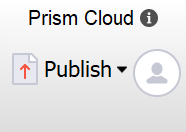
该页面包含所有详细信息。
请注意,Prism 需要 9.5.0 或更新版本。
如何发布到Prism 云?
要发布到Prism Cloud,您必须满足两个要求:
1.您在Prism 桌面应用程序中使用 GraphPad.com 帐户登录Prism Cloud
2.您是至少一个Prism Cloud 工作区的成员
如果满足这两个条件,那么您只需打开要发布的Prism 文件,然后单击 "Publish(发布)"按钮(此按钮: ),并选择要发布到哪个工作区和文件夹。我们还提供了将文件发布到Prism Cloud 的更详细的步骤说明。
),并选择要发布到哪个工作区和文件夹。我们还提供了将文件发布到Prism Cloud 的更详细的步骤说明。
是的。发布到Prism Cloud 的每个项目都必须发布到一个文件夹中。有三种类型的文件夹可供选择:
1.您自己的个人文件夹(只有您可以查看和发布到该文件夹)和
2.共用工作区文件夹(其他成员也可以浏览和发布到其中)
3.私人工作区文件夹*(其他受邀成员也可以浏览和发布到其中)
我可以在Prism Cloud 上发布什么内容?
发布到Prism Cloud 时,可以使用Prism 文件中的大部分内容。这包括数据表、结果表、信息表、图表、布局和表的族视图。
我能否发布单个工作表而不是整个项目?
无法将单个工作表发布到Prism Cloud。不过,有一些可能的变通方法。
能否将项目移动到其他文件夹?
可以!查看文件夹中的项目磁贴时,只需单击磁贴右上角的三点菜单并选择 "移动"。您可以将项目移出个人文件夹,在常用和/或私人文件夹之间移动,或移入个人文件夹(只要是您自己的文件夹即可!)。
谁能看到我发布的内容?
答案取决于几个因素。
项目发布到哪种文件夹?
默认情况下,只有您可以查看个人文件夹的内容。即使工作区的其他成员也不能随便打开个人文件夹查看里面的内容。不过,如果你共享在个人文件夹中发布的项目的 URL(在共享对话框中选择 "成员通过链接访问"),其他工作区成员就可以使用该 URL 查看该项目。另一方面,您可以将项目发布到公共工作区文件夹,这样工作区的其他成员就可以查看已发布的作品,而无需受到邀请。最后,如果将项目发布到专用文件夹*,则只有受邀进入专用文件夹的工作区成员才能查看其内容。
您是否与其他人共享了项目?
发布项目后,您可以与他人共享项目。在 "共享 "对话框中添加您想与之共享项目的人的电子邮件地址,我们就会向他们发送具有编辑器或评论员权限的邀请函(项目也会显示在他们自己的 "与我共享 "文件夹中)。您可以与工作区的其他成员或其他任何人共享已发布的项目。项目共享后,即使它在你的个人文件夹中,接收者也能看到。如果您后来决定需要更改项目共享对象,您可以随时选择撤销之前与您共享过作品的任何人的访问权限。
* 在Prism Cloud 中查看数据和结果需要以 .prism 文件格式保存文件。此外,此功能以及创建私人文件夹的功能仅适用于与具有命名用户许可证的订阅相关联的工作区。与使用基于序列号许可的订购相关联的Prism Cloud 工作空间不提供此功能。